ABEMAの動画を保存するためにURL抽出!オフラインで楽しむテクニック!
要約: ABEMAは多くの人気番組やアニメ、映画が視聴できる便利なストリーミングサービスですが、インターネット環境がない場所で視聴したい場合や、好きな番組を保存しておきたいと考える方も多いのではないでしょうか。本記事では、ABEMA動画のURLを抽出して動画を保存する方法を中心に解説します。ただし、著作権を尊重し、違法なダウンロードは行わないようにしましょう。
目次

ABEMAのプレミアムプランを使えば、一部の動画をダウンロードできます。でも、正直、保存できる動画が少なかったり、アプリ内でしか見られなかったりして、「もっと自由に楽しみたい!」って思うこと、ありますよね。まずは前提としてAbemaTVの動画をダウンロードする方法まとめを押さえておくと流れが掴みやすいです。そこで今回は、URL抽出というちょっとテクニカルな方法を使って、ABEMAの動画をオフラインで楽しむコツを紹介します。
ABEMA動画のURL抽出って何?
簡単に言うと、URL抽出は「動画の隠れたリンクを見つける作業」です。ABEMAの動画を保存するには、まずその動画のストリーミングURL(特にm3u8形式って呼ばれるもの)を見つける必要があります。これさえ分かれば、あとはツールを使ってサクッと保存できます。
FFmpegでABEMA動画を保存する方法
技術に強い人なら、無料ツールのFFmpegがおすすめ。ちょっと手間はかかるけど、コツをつかめば便利です。手順をざっくり説明しますね
ステップ1: 動画のURL(m3u8)を見つけ
ChromeやEdgeでABEMAのサイトを開いて、保存したい動画を再生します。
キーボードの「F12」を押して、開発者ツールを出します(最初は慣れないかもだけど、すぐ慣れますよ)。
「ネットワーク」タブに切り替えて、検索バーに「m3u8」と入力。
動画を再生していると、m3u8で終わるURLが出てくるので、それを右クリックしてコピーします。なお、技術的な制約や権利保護の仕組みはABEMAのDRMの仕組みと注意事項で整理しておきましょう。
ステップ2: FFmpegを使ったAbema動画保存
FFmpegで動画をゲット
FFmpegを公式サイト(https://ffmpeg.org/)からダウンロードしてインストール。WindowsならPATHの設定をしておくと楽です。
コマンドプロンプトを開いて、こんな感じのコマンドを打ちます:
|
ffmpeg -i "コピーしたm3u8のURL" -c copy -bsf:a aac_adtstoasc output.mp4 |
これで動画がそのままMP4になって保存されます。音声もちゃんと聞こえるように調整してくれる優れものです。
終わったら、指定したフォルダに「output.mp4」ができてるかチェック!
最初はコマンドとか難しそうに感じるかもしれないけど、慣れたら「あ、これ簡単じゃん!」ってなりますよ。
以上方法で、Abema動画をMP4に変換できます。
StreamFab Abema ダウンローダーで動画のURLを抽出して保存する方法
「FFmpegって面倒くさそう…」って思うなら、StreamFab Abema ダウンローダーが断然おすすめ。初心者でも使いやすいし、操作がシンプルでストレスフリーです。オフラインで好きな時に見られるから、私も旅行の時とか重宝してます。
StreamFab Abema ダウンローダーは、利便性と機能が備わっており、以下のような特徴があります。
主な特徴
高画質:720pや1080pでキレイに保存できる。
MP4で便利:スマホやPC、タブレット、どこでも再生OK。
爆速:2時間の映画が15分くらいでダウンロード終わる!
字幕や音声を選べる:自分好みにカスタマイズできるのが嬉しい。
一括ダウンロード:シリーズ物をまとめて保存できるから楽チン。
自動で更新:新しい動画が出たら勝手にダウンロードしてくれる。
対応OS
StreamFabはWindowsやmacOSに対応していますが、ソフトウェアのバージョンによっては動作環境が異なる場合があります。公式サイトからのダウンロード前に最新の対応状況を確認すると良いでしょう。
StreamFabでAbema動画のURLを抽出して動画を保存する手順
Abemaの公式ウェブサイトにアクセス
- StreamFabの「VIPサービス」から「Abema」アイコンをクリックします。これにより、アプリ内でAbemaの公式サイトが開かれます。
- Abemaのアカウントでウェブサイトにログインします。
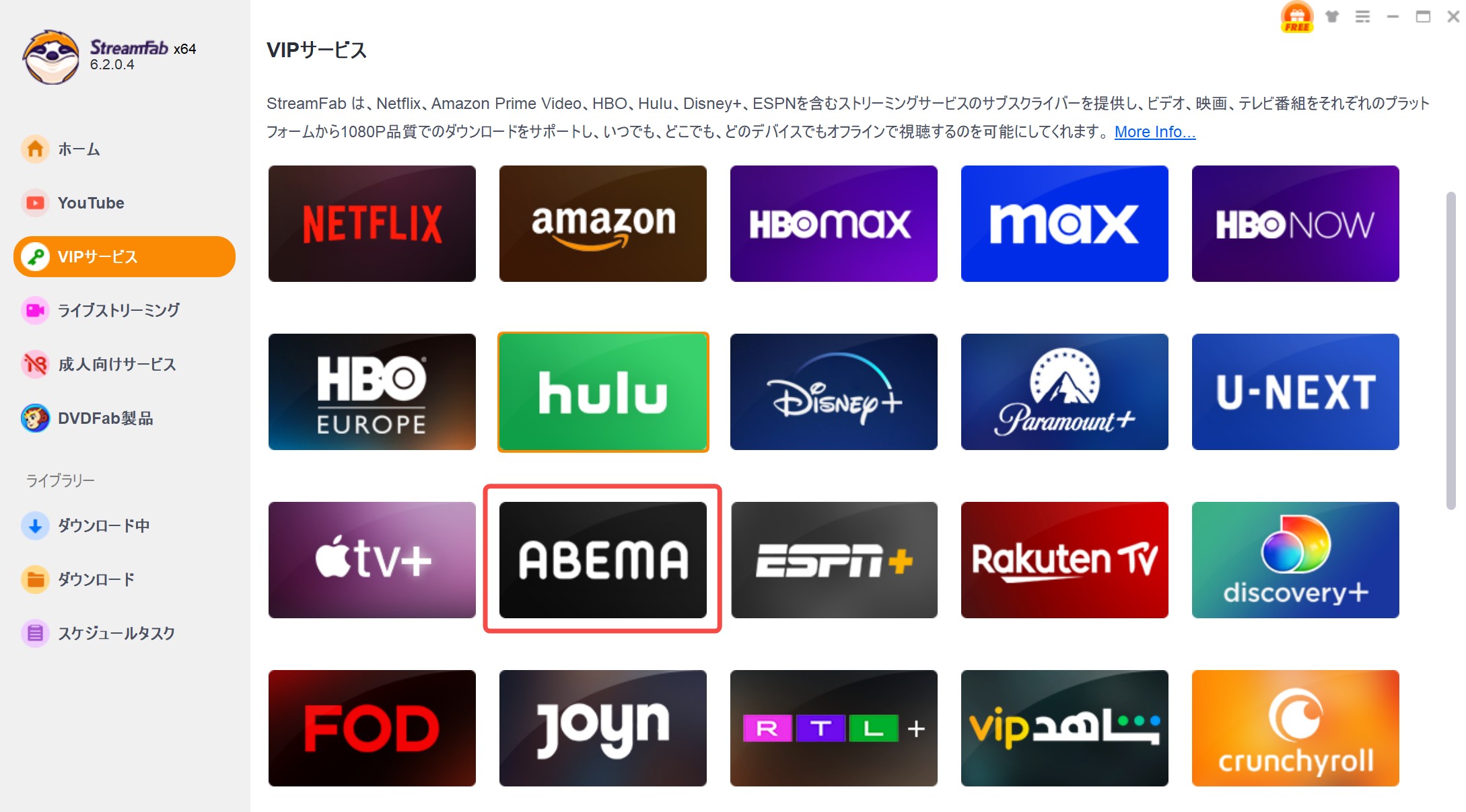
ダウンロードしたい動画を検索
- Abemaサイト内で、ダウンロードしたい動画を探します。
- 視聴ページに移動すると、StreamFabが自動的に動画の検出を行い、「AbemaTV Downloader」オプションが表示されます。
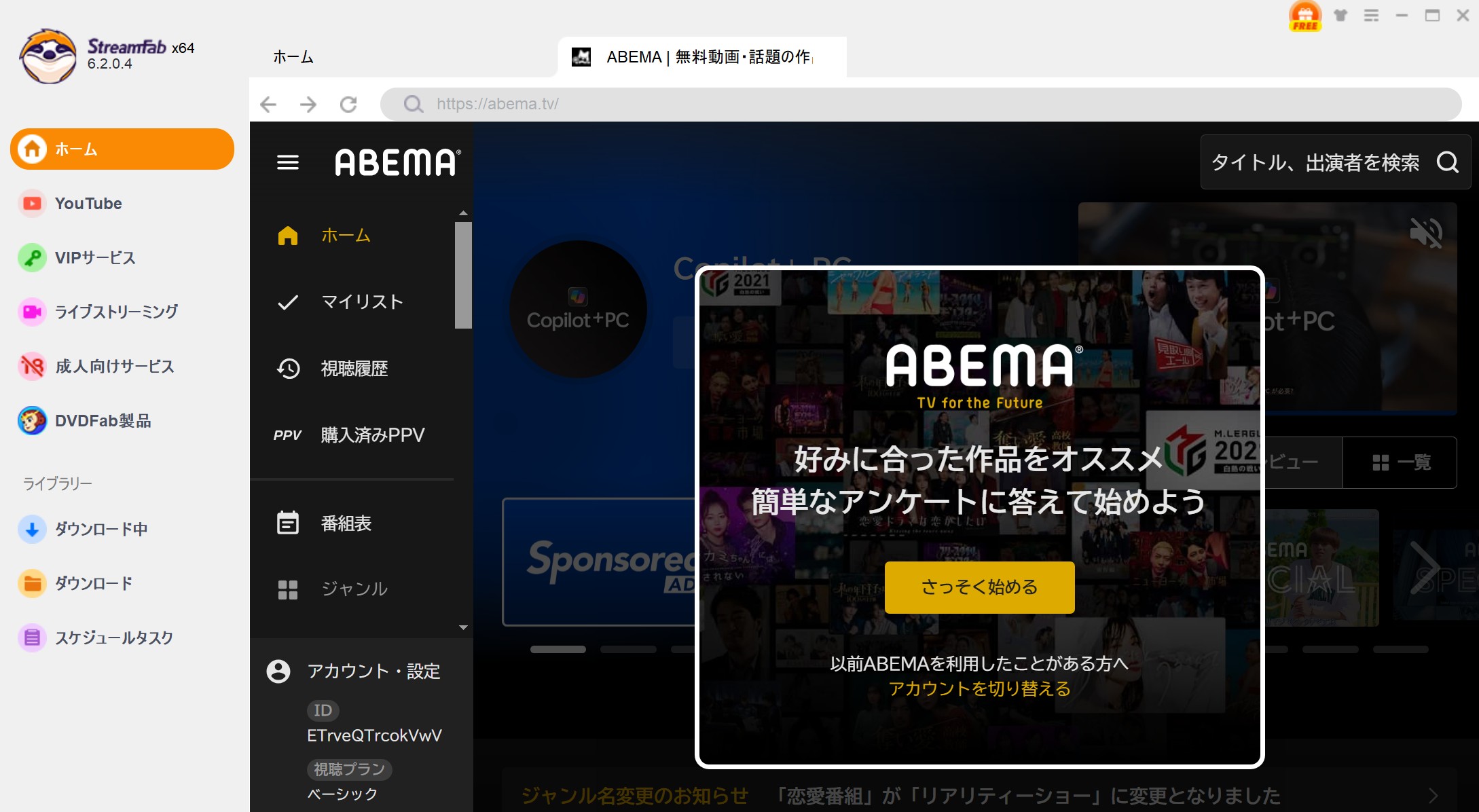
ダウンロード設定を確認&開始
- 動画の画質や字幕、音声の言語などのオプションを選択できます。動画の品質に要求がある方にとっても、最大1080pの画質を提供します。
- スケジュール設定がある場合では、タイムタスクの機能も搭載されています。左下のオプションに✅を入れると、次回から更新動画を自動的ダウンロードします。️
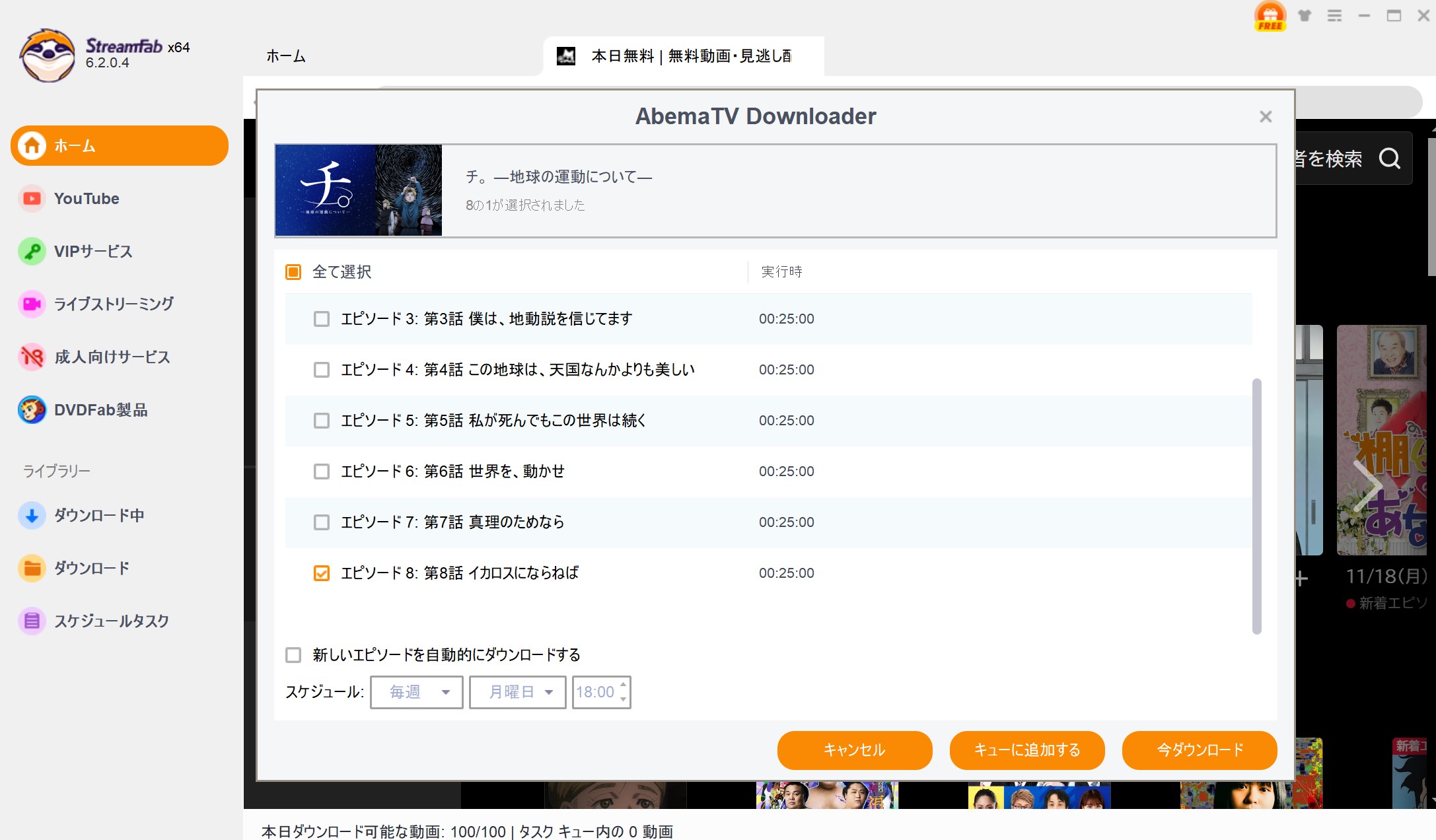
- 設定が完了したら、「今ダウンロード」ボタンをクリックしてダウンロードを開始します。
- ダウンロードが始まると、進捗状況が表示されます。ダウンロード完了まで少し待ちましょう。
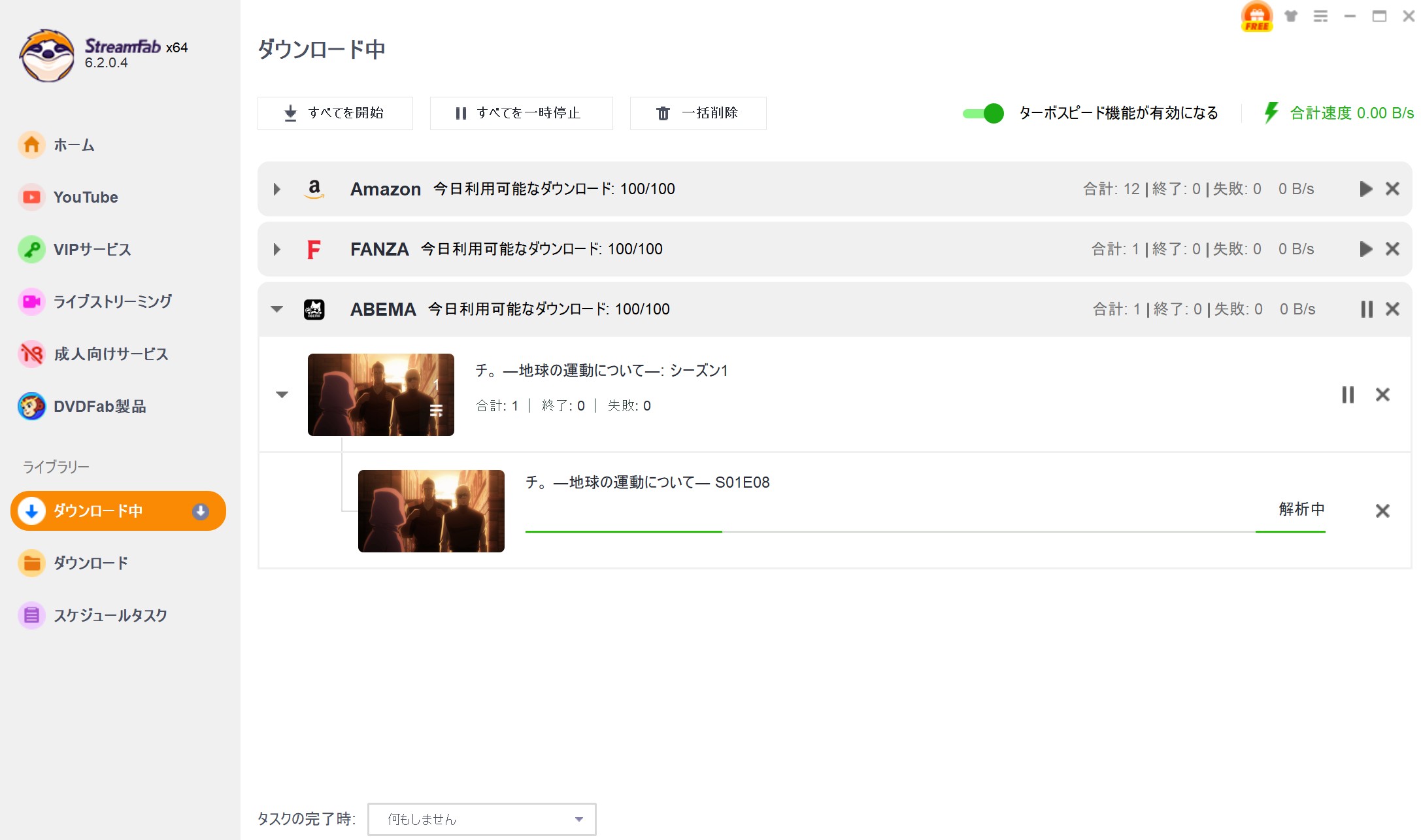
このようなダウンローダーは、インターネット接続の有無に関係なく自分の好きなタイミングで動画を視聴できるため、Abemaの利用者にとって便利なツールです。ただし、動画の利用には適切な範囲での使用を心がけましょう。
Note: 設定などについてもっと詳しく知りたい場合は、StreamFab AbemaTVダウンローダーレビューを参考にしてください。
Androidの場合
m3u8 loaderでAbema動画のURLを抽出して保存する手順
m3u8 loaderってアプリを使って、m3u8のURLを入力。MP4かMP3で保存できます。ただ、たまにアプリが落ちちゃうこともあるから、そこは我慢。

iPhoneの場合
iCapってアプリが便利。App Storeからインストールして、ABEMA動画のURLを貼り付けて再生。ダウンロードボタンが出てきたら「MP4に変換」を押すだけ。広告はあるけど、そんなに気にならないレベルです。
以下、iCapでAbema動画のURLを抽出して保存する手順です。
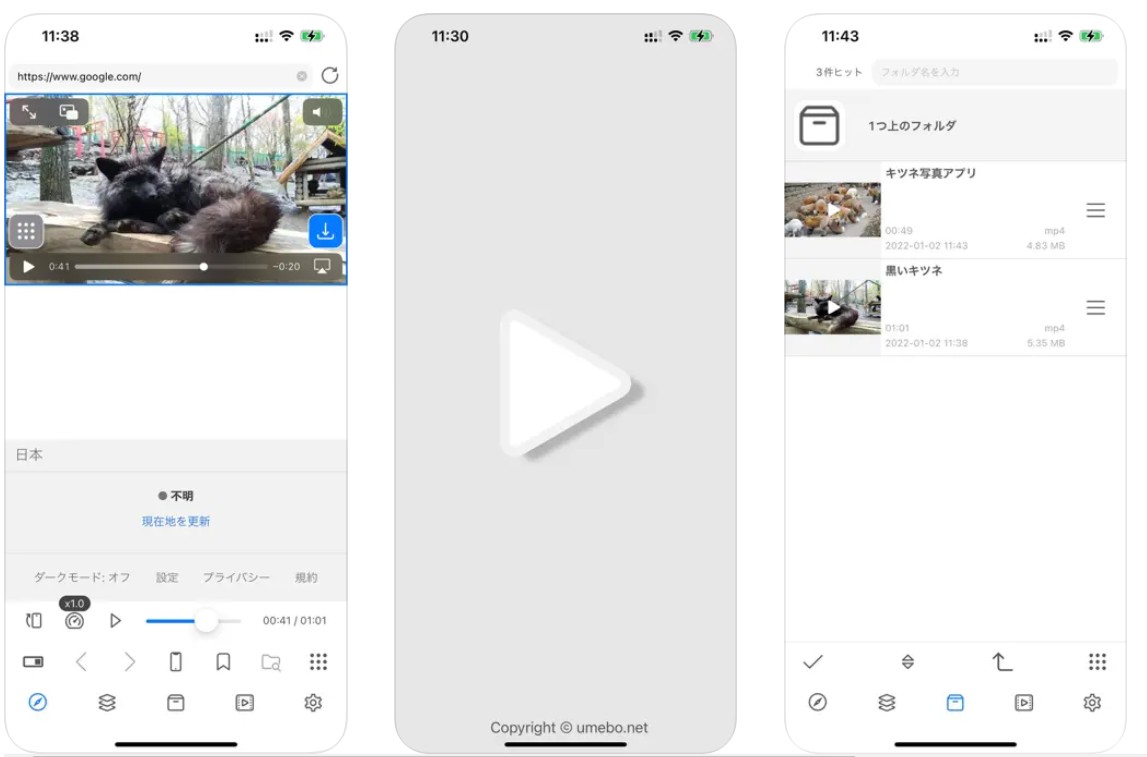
- Apple Storeから動画のiCapをインストします。
- 起動し、ダウンロードしたいAbema動画のURLをトップのブラウザにペーストします。
- 動画を再生すると、新しい再生窓が表示され、表示されるダウンロードボタンをタップします。
- 「MP4に変換」をタップして動画のダウンロードを開始します。
注意点
StreamFabや他のツールを使う時、著作権には気をつけてくださいね。ダウンロードした動画は自分だけで楽しむ用にして、友達に渡したりするのはNG。ABEMAのルールを守って、気持ちよく使いましょう。もし「保存できない/ボタンが出ない」といった不具合に遭遇したら、Abemaをダウンロードできない時の原因と対処法が参考になります。
まとめ
ABEMAの動画をオフラインで楽しむには、URLを抜き出してツールで保存するのが一番。技術派ならFFmpeg、簡単さを求めるならStreamFabがイチオシです。私も両方試したけど、正直StreamFabのラクさが癖になります。著作権に気をつけつつ、ぜひ試してみてください






